如何熟练地配置和微调 MacBook Pro 的显示屏
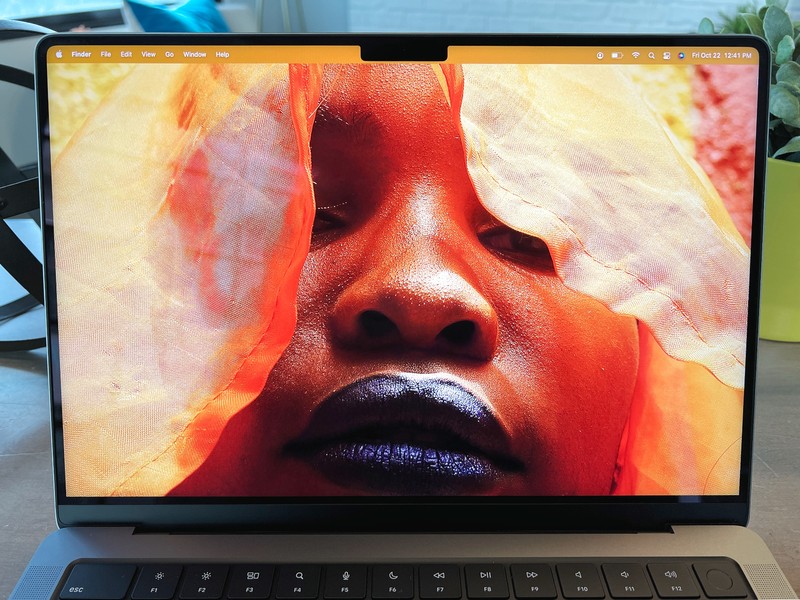
Apple 新款 14 英寸和 16 英寸 MacBook Pro 专为工作对电脑有额外要求的专业人士而设计。许多工作涉及需要匹配特定色彩空间的内容。为了满足这些需求,Apple 提供了 颜色参考模式,适用于 MacBook Pro 的 Liquid Retina XDR 显示屏。
如何设置参考模式
以下是如何将 MacBook Pro 显示屏的颜色配置文件切换到参考模式。
1.打开系统偏好设置并点击”显示”。
2.在”显示”系统偏好设置中,查找”预设”设置。单击旁边的弹出菜单。
3.选择适合您需求的配置文件。
4.退出系统偏好设置。
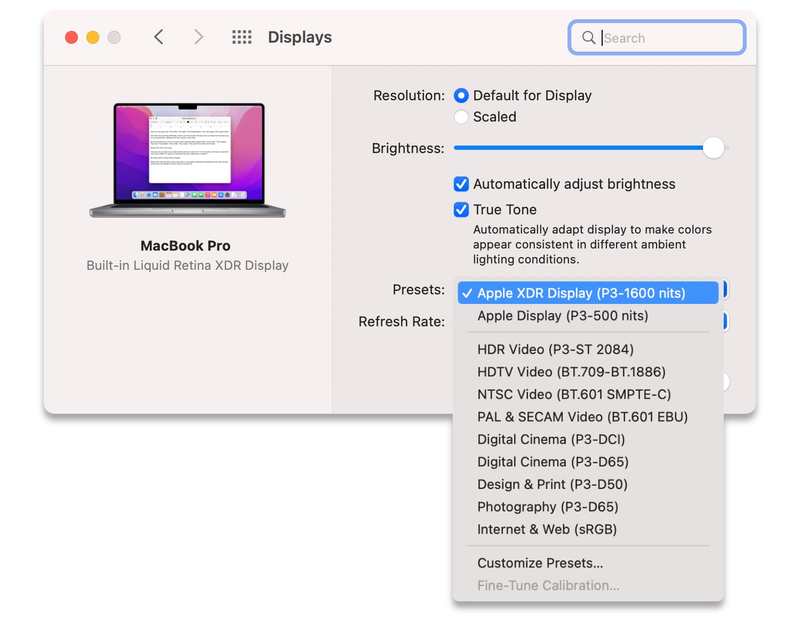
如何使用自己的颜色配置文件
您可以使用自己的颜色配置文件或为 MacBook Pro 创建一个颜色配置文件。方法如下。
1.打开系统偏好设置并点击”显示”。
2.在”显示”系统偏好设置中,查找”预设”设置。单击旁边的弹出菜单。
3.在弹出菜单中,选择”自定义预设”。
4.如果您有可供使用的配置文件,请单击出现的窗口底部附近的齿轮图标。选择”导入”以使用您的个人资料。 (如果您想在不同的显示器上使用它,您也可以选择一个配置文件并将其导出。)

5. Apple 还允许您创建自定义配置文件。单击+按钮,然后您可以创建个人资料。您可以设置色域、白点、SDR 传输函数和最大亮度。为您的个人资料命名,完成后点击”保存预设”。
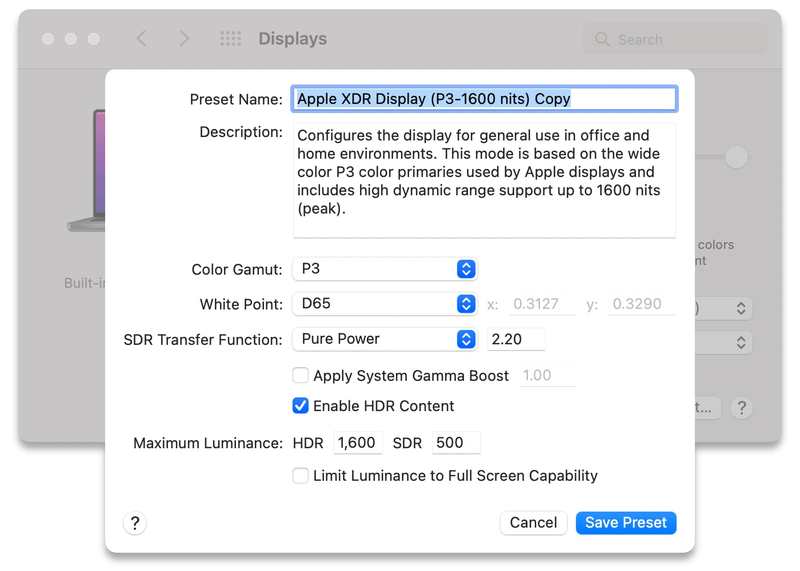
6.退出系统偏好设置。
如何设置您最喜爱的个人资料
您可以设置在”显示”首选项和”AirPlay”菜单中显示哪些参考模式。方法如下。
1.打开系统偏好设置并点击”显示”。
2.在”显示”系统偏好设置中,查找”预设”设置。单击旁边的弹出菜单。
3.在弹出菜单中,选择”自定义预设”。
4.在配置文件列表中,有一个名为”在菜单中显示”的列(请参见上面的屏幕截图)。选中您最喜欢的配置文件的复选框。点击”完成”。
5.退出系统偏好设置。
